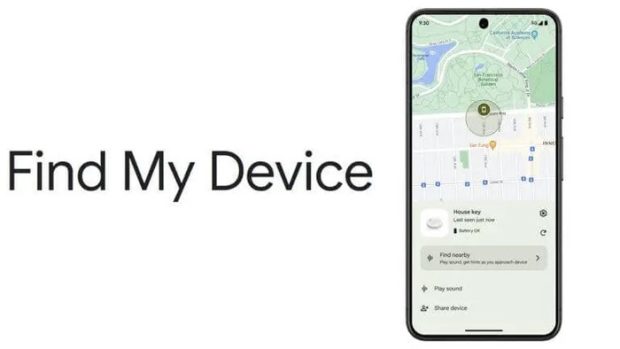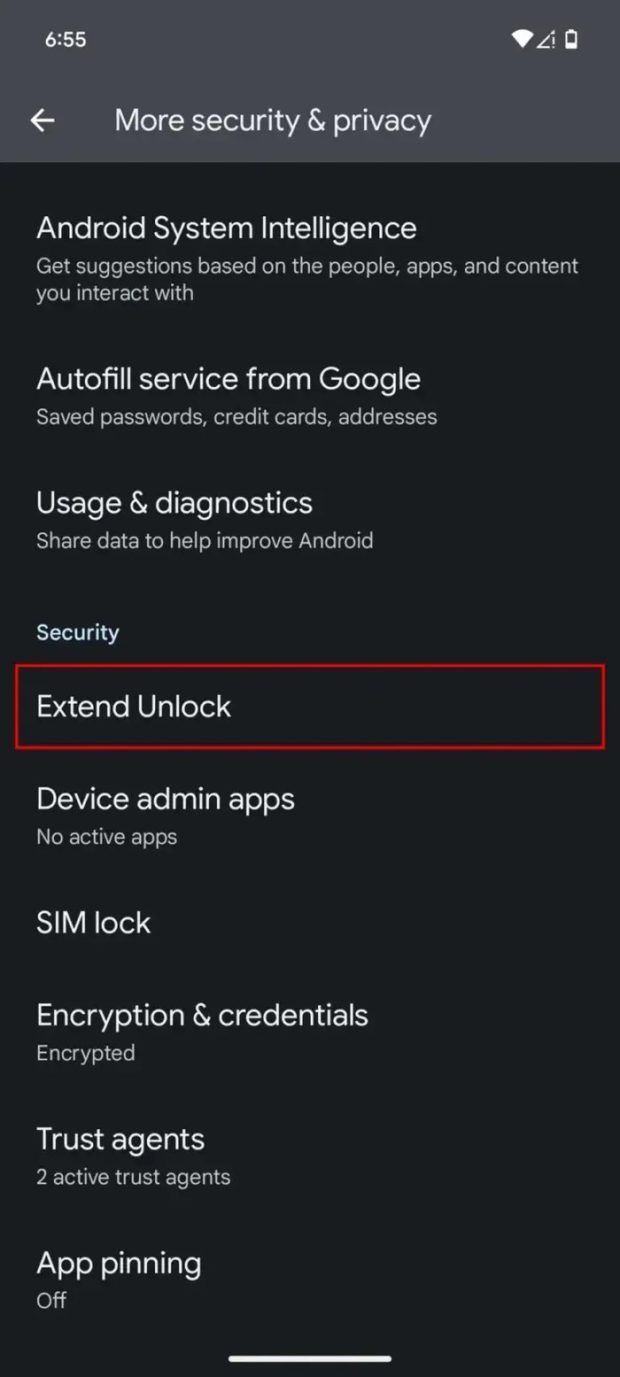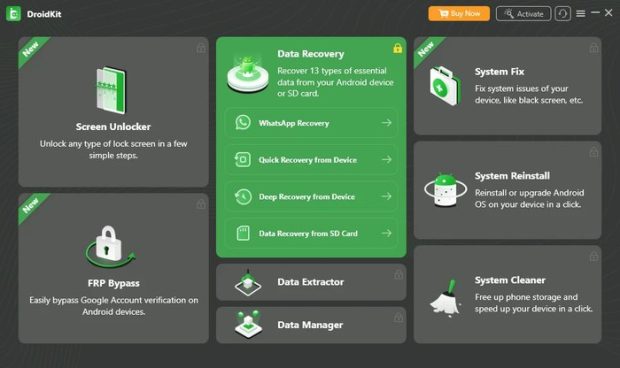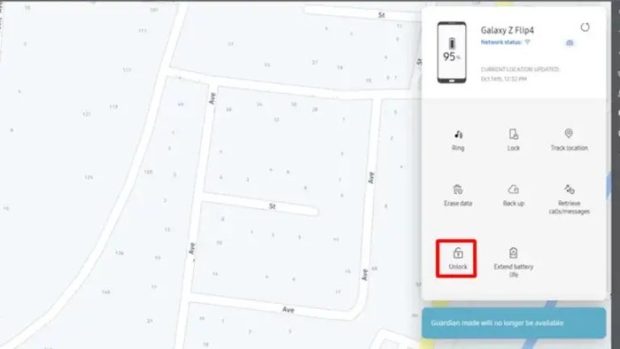اگر رمز قفل گوشی اندرویدی خود را فراموش کردهاید، اصلا نگران نباشید! با چند راهکار ساده میتوانید حتی بدون داشتن پسورد هم قفل آن را باز کنید.
ممکن است برای هر کاربری پیش بیاید که به دلایل مختلف، دسترسی به گوشی اندرویدی خود را از دست بدهد. فراموش کردن رمز عبور، خرید یک گوشی دست دوم قفلشده، یا بروز مشکلات فنی در سیستم عامل گوشی، از جمله عواملی هستند که میتوانند مانع از ورود شما به دستگاهتان شوند. این وضعیت میتواند بسیار ناخوشایند و استرسزا باشد و حتی برنامههای روزانه شما را مختل کند. اما جای نگرانی نیست، زیرا خوشبختانه راههای مختلفی برای باز کردن قفل گوشی بدون نیاز به پسورد وجود دارد. در این مقاله، ما به بررسی روشهای گوناگونی میپردازیم که با استفاده از آنها میتوانید قفل گوشی اندرویدی خود را در شرایط مختلف باز کنید.
باز کردن قفل گوشی اندرویدی بدون داشتن پسورد
قبل از آنکه روشهای باز کردن قفل گوشی را بررسی کنیم، کارهای مهمی وجود دارد که باید انجام دهید. یعنی یک سری اقدامات را باید قبل از آنکه گوشی قفل شود انجام بدهید تا اگر روزی این اتفاق افتاد، راحتتر بتوانید مشکل را حل کنید.
اول از همه مطمئن شوید گوشی شما با حساب گوگل (همان حساب جیمیل) لاگین شده و گزینه Find My Device (یافتن دستگاه من) هم فعال است. این گزینه هنگام گم شدن یا قفل شدن گوشی به شما کمک میکند که آن را از راه دور پیدا کرده، به آن زنگ بزنید، آن را قفل کرده یا حتی اگر لازم بود همه اطلاعاتش را پاک کنید. اگه گوشی شما قفل شود و گزینه Find My Device در آن فعال باشد، خیلی راحت میتوانید از طریق سایت Find My Device یا اپلیکیشن آن در یک گوشی دیگر، قفل گوشی اندرویدی خود را باز کنید یا یک رمز جدید برای آن بگذارید.
یکی دیگر از نکات مهم این است که تولیدکنندگان گوشیهای هوشمند، اقدامات امنیتی خود را در سالهای اخیر تقویت کردهاند. برخی از دستگاهها حتی پس از ریست فکتوری نیز نیاز به احراز هویت دارند. این پروتکلهای امنیتی بسته به برند و مدل گوشی متفاوت هستند، بنابراین آگاهی از نیازهای خاص دستگاه خود میتواند به شما کمک کند. خب حالا که نکات قبل از اقدام را بررسی کردیم، حالا وقت آن رسیده که روشهای باز کردن قفل گوشی اندرویدی بدون داشتن پسورد را بررسی کنیم.
۱- استفاده از Find My Device گوگل
قابلیت Find My Device یکی از ابزارهای رایگان و قدرتمند گوگل است که به شما کمک میکند تا گوشی خود را از راه دور پیدا کرده، آن را قفل و حتی ریست فکتوری کنید. همانطور که در بالا توضیح دادیم، برای استفاده از این ویژگی باید با اکانت گوگل خود در گوشی لاگین شده باشید. علاوه بر این باید سرویس لوکیشن شما فعال و قابلیت Find My Device نیز در گوشی شما روشن باشد.
نحوه فعالسازی قابلیت Find My Device در اندروید:
- وارد تنظیمات گوشی اندرویدی خود شوید.
- به بخش تنظیمات گوگل بروید.
- روی All Services کلیک کنید و سپس گزینه Find My Device را انتخاب کنید.
- گزینه فعالسازی Use Find My Device را روشن کنید.
نحوه ریست فکتوری کردن گوشی با قابلیت Find My Device:
- با هر مرورگری وارد سایت Find My Device شوید.
- وارد حساب گوگل خود شوید.
- از لیست دستگاههای ثبت نام شده، نام گوشی خود را انتخاب کنید.
- روی گزینه Erase Device کلیک کنید.
- برای تایید ریست فکتوری، پسورد جیمیل خود را وارد کنید.
این روش تمام اطلاعات گوشی شما را پاک میکند و شما میتوانید آن را از نو راهاندازی کنید.
۲- استفاده از Extend Unlock اندروید
ویژگی Extend Unlock اندروید که قبلا با عنوان Smart Lock (قفل هوشمند) شناخته میشد، به شما کمک میکند تا در شرایط خاص نیازی به وارد کردن رمز عبور برای باز کردن قفل گوشی اندرویدی خود نداشته باشید. برای مثال، وقتی گوشی خود را در جیب لباستان در خانه یا محل کار جا گذاشتهاید، یا گوشی شما به یک دستگاه مورد اعتماد مانند ساعت هوشمند متصل است، با استفاده از این قابلیت میتوانید قفل آن را باز کنید. نکته مهم این است که این ویژگی باید از قبل در تنظیمات گوشی فعال شده باشد.
نحوه فعالسازی قابلیت Extend Unlock اندروید:
- وارد تنظیمات گوشی شوید.
- به بخش Security & Privacy بروید.
- گزینه More Security & Privacy را انتخاب کنید.
- گزینه Extend Unlock را انتخاب کرده و پین کد خود را وارد کنید.
از بین گزینههای زیر یکی را انتخاب کرده و دستورالعملهای روی صفحه را دنبال کنید:
- On-body detection (وقتی گوشی همراه شماست، قفل آن باز میماند).
- Trusted places (قفل گوشی شما در مکانهای خاص، مانند خانه، باز میشود).
- Trusted devices (وقتی گوشی به یک دستگاه مشخص و مورد اعتماد متصل است، قفل آن باز میشود).
اگر این ویژگی را از قبل تنظیم کرده باشید، در شرایط خاص میتوانید قفل گوشی را بدون پسورد باز کنید.
۳- استفاده از نرمافزارهای جانبی مثل DroidKit
اگر روشهایی که امتحان کردید نتیجه ندادند، نرمافزارهای جانبی مثل DroidKit میتوانند به شما کمک کنند. این نرمافزار امکانات مختلفی برای بازیابی اطلاعات، پاکسازی سیستم و دور زدن قفل صفحه گوشی ارائه میدهد. فرقی نمیکند که گوشی شما دارای پین، رمز عبور، الگو، اثر انگشت یا حتی شناسایی چهره باشد، با استفاده از DroidKit میتوانید به راحتی قفل گوشی اندرویدی خود را باز کنید. این ابزار میتواند در مواقعی که به اطلاعاتتان نیاز دارید و راههای دیگر جوابگو نیستند، خیلی مفید باشد. با کمک این نرمافزار، میتوانید به سرعت به دادههای خود دسترسی پیدا کنید و از گوشیتان استفاده کنید.
نحوه راهاندازی و استفاده از DroidKit:
- نرمافزار DroidKit را روی کامپیوتر خود دانلود و نصب کنید.
- پس از نصب آن را اجرا کرده و گوشی خود را با کابل USB به کامپیوتر متصل کنید.
- دستورالعملهای روی صفحه را دنبال کنید تا قفل گوشی را باز کنید.
این نرمافزار رایگان نیست و هزینههایش از 60 دلار برای سه ماه شروع میشود. البته اگر شما با مشکل قفل شدن گوشیهای مختلف مواجه هستید، این نرمافزار میتواند یک سرمایهگذاری مناسب برای شما باشد.
4. ریست فکتوری گوشی
اگر روشهای دیگر جواب ندادند، ریست فکتوری کردن گوشی میتواند آخرین چاره شما باشد. این کار باعث میشود تمام اطلاعات گوشیشما، از جمله اپلیکیشنها، مخاطبین و فایلهای رسانهای حذف شوند. به همین خاطر بسیار مهم است که قبل از انجام این کار، حتما یک نسخه پشتیبان از دادههای خود بگیرید. چون بعد از ریست فکتوری دیکر نمیتوانید به آنها دسترسی داشته باشید. با ریست فکتوری کردن قفل گوشی اندرویدی شما بدون نیاز به پسورد باز میشود.
برای انجام ریست فکتوری گوشی اندرویدی خود میتوانید به گوگل و منابع آنلاین مراجعه کنید و مرحله به مرحله پیش بروید تا مشکلی برایتان پیش نیاید. با انجام این کار در واقع گوشی شما دوباره مثل روز اول میشود و انگار تازه آن را خریدهاید.
بیشتر بخوانید:
راهنمای گام به گام آنلاک کردن یا ریست فکتوری گوشی اندرویدی قفل شده
باز کردن قفل گوشیهای سامسونگ بدون نیاز به پسورد
گوشیهای سامسونگ به خاطر امکانات خاصی که دارند، روشهای بیشتری برای باز کردن قفل ارائه میدهند. یکی از این امکانات، سرویس SmartThings Find هست که سامسونگ ارائه کرده است. این سرویس شبیه به قابلیت Find My Device گوگل عمل میکند، اما علاوه بر پیدا کردن گوشی، این امکان را هم به شما میدهد که از راه دور قفل گوشی خود را باز کنید. این ویژگی میتواند بسیار مفید باشد، مخصوصا وقتی که گوشیتان را گم کرده یا نمیدانید آن را کجا گذاشتهاید. به عبارتی، سامسونگ با این امکانات به کاربرانش کمک میکند تا احساس امنیت بیشتری داشته باشند و در مواقع ضروری راحتتر به گوشی خود دسترسی پیدا کنند.
نحوه فعالسازی قابلیت Remote Unlock سامسونگ:
- وارد تنظیمات گوشی سامسونگ شوید.
- به بخش Biometrics & Security بروید.
- روی Find My Mobile کلیک کرده و گزینه Remote Unlock را فعال کنید.
نحوه باز کردن قفل گوشی سامسونگ با استفاده از SmartThings Find:
- وارد سایت SmartThings Find شوید.
- اکانت گوگل خود را وارد کنید.
- دستگاه خود را از پنل سمت چپ انتخاب کنید.
- روی گزینه Unlock کلیک کرده تا دسترسی به گوشی خود را باز کنید.
قفل شدن گوشی اندرویدی ممکن است تجربهای استرسزا باشد، اما با داشتن دانش و ابزارهای مناسب میتوانید بدون دردسر دوباره به گوشی خود دسترسی پیدا کنید. فعالسازی ویژگیهایی مانند Find My Device گوگل یا Remote Unlock سامسونگ به شما این امکان را میدهد که در مواقع ضروری قفل گوشی خود را باز کنید. همچنین، نرمافزارهایی مانند DroidKit میتوانند به عنوان گزینهای پشتیبان عمل کنند. فراموش نکنید که همیشه از دادههای خود نسخه پشتیبان تهیه کرده و با ویژگیهای امنیتی گوشی خود آشنا باشید تا از بروز مشکلات مشابه در آینده جلوگیری کنید.
 گجت نیوز آخرین اخبار تکنولوژی، علم و خودرو
گجت نیوز آخرین اخبار تکنولوژی، علم و خودرو